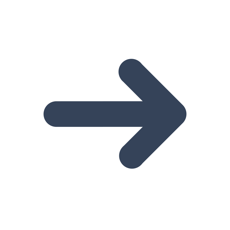-
Dism++如何添加驱动?Dism++添加驱动程序教程
- 时间:2024-05-18 14:33:20
大家好,今天Win10系统之家小编给大家分享「Dism++如何添加驱动?Dism++添加驱动程序教程」的知识,如果能碰巧解决你现在面临的问题,记得收藏本站或分享给你的好友们哟~,现在开始吧!
近期有用户想要给电脑添加音视频的驱动程序,让自己有更好的观看音视频文件,我们可以通过dism++清理工具将我们需要的驱动程序添加进来,那么应该如何操作呢?我们来看看小编带来的详细操作教程吧。
具体操作如下:
1、首先将dism++点击打开,然后在打开的页面中将左侧的【驱动管理】选项点击一下。

2、那么我们就可以在打开的页面中查看到目前电脑中有哪些驱动程序,之后点击右下角的【添加驱动】按钮,打开电脑本地文件夹页面。

3、在dism++的操作页面中弹出的文件夹页面,找到自己下载好的驱动程序文件,将其点击选中,然后点击右下角的【选择文件夹】按钮进行添加。

4、这时候就会在页面上弹出一个操作成功的提示窗口,可以看到自己添加的驱动程序的数量以及不适用的数量,单击确定按钮关闭该窗口。

5、之后在驱动管理页面中,你可以在框中用鼠标左键进行上下滑动,找到自己添加的驱动程序,如图所示。

以上就是系统之家小编为你带来的关于“Dism++如何添加驱动?Dism++添加驱动程序教程”的全部内容了,希望可以解决你的问题,感谢您的阅读,更多精彩内容请关注系统之家官网。
以上就是关于「Dism++如何添加驱动?Dism++添加驱动程序教程」的全部内容,本文讲解到这里啦,希望对大家有所帮助。如果你还想了解更多这方面的信息,记得收藏关注本站~
『Win10系统之家www.ghost580.net♀独家使♀用,未经允许不得转载!』
相关文章
-
 近期有用户想要给电脑添加音视频的驱动程序,让自己有更好的观看音视频文件,我们可以通过dism++清理工具将我们需要的驱动程序添加进来,那么应该如何操作呢?我们来看看小编带来的详细操作教程吧。具体操作如下:1、首先...
近期有用户想要给电脑添加音视频的驱动程序,让自己有更好的观看音视频文件,我们可以通过dism++清理工具将我们需要的驱动程序添加进来,那么应该如何操作呢?我们来看看小编带来的详细操作教程吧。具体操作如下:1、首先... -
 1.win7系统电脑怎么添加打印机楼主可以试试以下办法1,首先点击屏幕左下角windows开始按钮,选择“设备和打印机”进入设置页面。注:也可以通过“控制面板”中“硬件和声音”中的“设备和打印机”进入。2,在“设备和打印机”页面,...
1.win7系统电脑怎么添加打印机楼主可以试试以下办法1,首先点击屏幕左下角windows开始按钮,选择“设备和打印机”进入设置页面。注:也可以通过“控制面板”中“硬件和声音”中的“设备和打印机”进入。2,在“设备和打印机”页面,... -
1.ppt怎么加备注虽然现在有PPT2007、2010版本,但是使用2003版本的还是大有人在。下面小七就介绍一下在PPT中添加备注的几种方法。方法一1打开桌面上的PPT,在普通视图下找到你想要设置的那一页幻灯片2在下方有一个“单击...
-
 1.如何为系统添加远程桌面?1、命令行下安装远程桌面如果系统中没有安装远程桌面服务,可使用命令行方式进行手工添加。只需打开命令提示符窗口,在命令行下输入如下三行命令:c:\>echo[Components]>c:\aac:\>echoTSEnable...
1.如何为系统添加远程桌面?1、命令行下安装远程桌面如果系统中没有安装远程桌面服务,可使用命令行方式进行手工添加。只需打开命令提示符窗口,在命令行下输入如下三行命令:c:\>echo[Components]>c:\aac:\>echoTSEnable...